بسیار لازم

تنظیمات مخفی گوشی های اندروید
تنظیمات مخفی گوشی های اندروید
گوشیهای هوشمندی که حداقل یکیشون تو دست همهمون هست، یا با رابط کاربری اندروید (Android) و یا IOS کار میکنن. تو بخش تنظیمات هر دو رابط کاربری یک سری دسترسیهای خفن و جذاب وجود داره که شاید خیلیها ازشون خبر نداشته باشن. قبلا با قابلیتهای جذاب و مخفی گوشیهای آیفون آشنا شدیم و ایندفعه قراره با تنظیمات مخفی گوشی های اندروید آشنا شیم. پس اگر گوشی هوشمند اندرویدی دارین و میخواین زیر و بم تنظیماتش رو در بیارین، با ما همراه باشین.
قابلیتهای جذاب Accessibility اندروید
بخش دسترسی (Accessibility) تو تمام گوشیهای اندرویدی حتما و قطعاً وجود داره؛ اما شاید تو بعضی از گوشیها اسمش فرق داشته باشه و گاهاً خیلی هم تو چشم نباشه. به همین دلیل جای این بخش تنظیمات تو هر گوشی متفاوته و نمیشه مسیر یکسانی برای پیدا کردنش پیشنهاد داد. البته جای نگرانی نیست و میتونیم تو کادر جستوجو (Search) تنظیمات، اسمش رو تایپ کنیم و به راحتی این قسمتو پیدا کنیم.ما تو معرفی ویژگیهای خفن بخش دسترسی تو گوشیهای اندرویدی، طبق ترتیب گزینههای این بخش تو گوشیهای سامسونگ پیش میریم و اگر سامسونگ ندارین هم میتونید با یه سرچ ساده همون گزینه تو کادر جستوجو و یا با یکم گشتن تو بخش Accessibility پیداش کنید. البته سعی شده اسامی مشابه هر قابلیت تو گوشیهای غیر سامسونگ هم گفته بشه تا مشکلی نداشته باشین. این دسترسیهای جذاب دقیقا مثل گوشیهای کمپانی اپل از 4 بخش: عمومی (General)، دیداری (Vision)، شنیداری (Hearing) و فیزیکی (Physical) تشکیل شده. اولین بخشی که بعد از وارد شدن به تنظیمات این بخش گوشیهای سامسونگ به چشم میاد، گزینهی TalkBack هستش. مشابه این گزینه تو آیفونها هم تحت عنوان Voice over هم وجود داشت و مناسب کسانیه که اختلال بینایی دارن. کارکرد این گزینه به این صورته که تعداد تاچهایی که برای اجرای برنامهها و کار کردن با اپلیکیشنها روی گوشی اعمال میکنیم، افزایش پیدا میکنه. بعد از فعال شدن این قسمت، با اولین تپ (Tap)، از روی گزینه یا قسمت مورد نظر خونده میشه و اگر فرد درست انتخاب کرده باشه، با ضربههای بعدی انتخاب میشه. در نتیجه امکان خطا و اشتباه به حداقل میرسه و با اعمال سلیقه و شخصی سازی حالتها (Gesture) هم میتونیم کارکردش رو بهینه کنیم.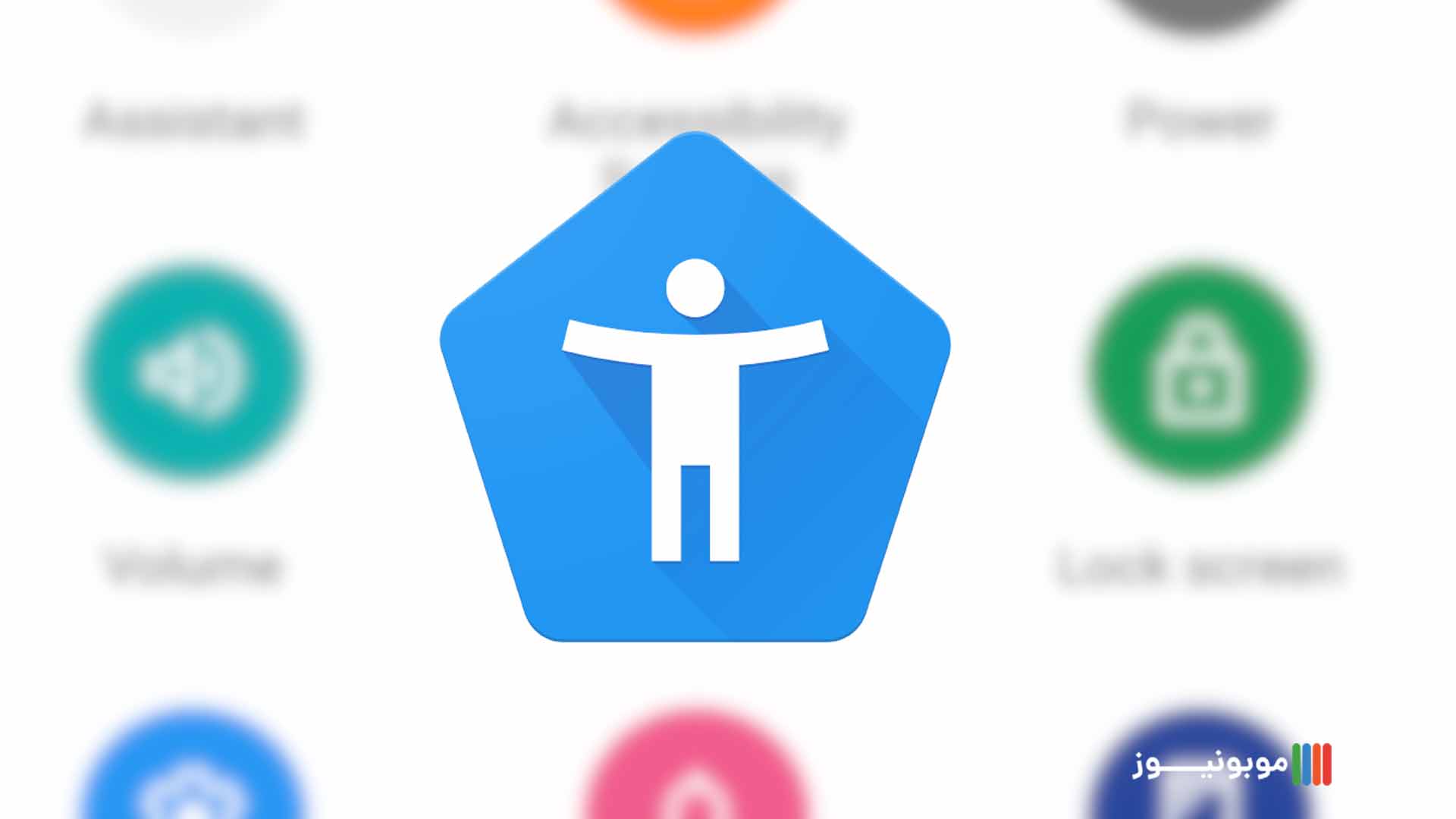
بخش شنیداری Accessibility
بخش بعدی تنظیمات مخفی گوشی های اندروید، دسترسیهاییه که به صدا و شنیدن مربوط میشه و به کمک افراد کم شنوا و یا ناشنوا میاد. این بخش تو گوشیهای سامسونگ با عنوان Hearing enhancements نامگذاری شده و الان قراره تمام گزینههاش رو با هم بررسی کنیم. افرادی که به هر دلیلی اختلال شنوایی دارن، میتونن با استفاده از گزینه Hearing aid support، سعمکشون رو با گوشی تنظیم کنن و شخصی سازیهای مربوط بهش رو تو این بخش اعمال کنن. گزینهی Amplify ambient sound به این نوع استفاده از گوشی مربوط میشه و بهمون اجازه میده تا صداها و نویزهای اطراف رو هم بشنویم؛ و با دنیای بیرون از گوشی هم ارتباط داشته باشیم. بخش بعدی تنظیمات شنیداری دسترسیهای جذاب اندروید، به مدیریت صدایی که گوشی باهاش صحبت میکنه مربوط میشه. تو این قسمت میتونیم بعد از تعیین رنج سنیمون، لحن و تن صدای گوینده رو تغییر بدیم و طبق دلخواهمون تنظیمش کنیم. تو قسمت left/right sound balance هم تعادل صدای پخش شده از گوشی رو میشه تغییر داد و بالانس بلندی صدای چپ و راستو بهم زد؛ و بیشتر برای کسانی که شنوایی یک گوششون کمتره کاربرد داره.فعال بودن گزینه Mono audio یا set the sound for one ear هم باعث میشه که صدا فقط از یکی از گوشیهای هدفون به گوشی برسه. اگر تیک Mute all sound رو بزنیم هم تمام صداهای گوشی ساکت و خاموش میشن و یه گوشی بی سروصدا و زبون بسته تحویل میگیریم. علاوه بر این قابلیتهایی که تو بخش دسترسیهای جالب رابط کاربری اندروید بهش اشاره کردیم، گزینههایی هم وجود داره که مشابهش تو آیفونها هم بود و به زیرنویس و تشخیص صدای همزمان مربوط میشه. گوشی اندرویدیمون با فعال بودن گزینهی Live translate، تمام صداهای محیط اطراف رو تشخیص میده و ما رو از نوع صداها مطلع میکنه. برای مثال اگر تو تنظیمات این بخش اسممون رو برای گوشی تعریف کرده باشیم، به محض اینکه کسی صدامون بزنه گوشی خبرمون میکنه؛ در نتیجه فرد دارای اختلال شنوایی وجود صداهایی مثل موسیقی، سوت زدن و … رو به صورت یه نوشته رو گوشی متوجه میشه. بخش Sound detectors عملکرد مشابه گزینهی قبلی داره و وظیفهی شناسایی صداها رو به عهده میگیره. گزینهی Baby crying detector shortcut صدای گریهی بچهها رو تشخیص میده و مثل مشابه همین گزینه تو آیفونها، والدین دچار اختلال شنوایی و یا والدین حواسپرت رو متوجه بچهی زبون بسته میکنه. گزینهی Speech to text تو این بخش هم میتونه صحبتهای مارو به متن تبدیل کنه. گزینهی Live caption صداهای گوشی مثل صدای ویدیوها و موسیقیها و … رو به صورت همزمان و لایو برای صاحب گوشی تبدیل به متن میکنه. در نتیجه اگر ویدیویی زیرنویس نداشته باشه، این قابلیت جذاب زحمت زیرنویسش رو میکشه و کار رو برای افرادی که بهش نیاز دارن، راحت میکنه. اما فقط از زبان انگلیسی پشتیبانی میکنه و تو گوشیهای دیگه هم به نام turn on subtitle وجود داره. والبته گزینهی Google subtitle هم همین کاربرد رو داره.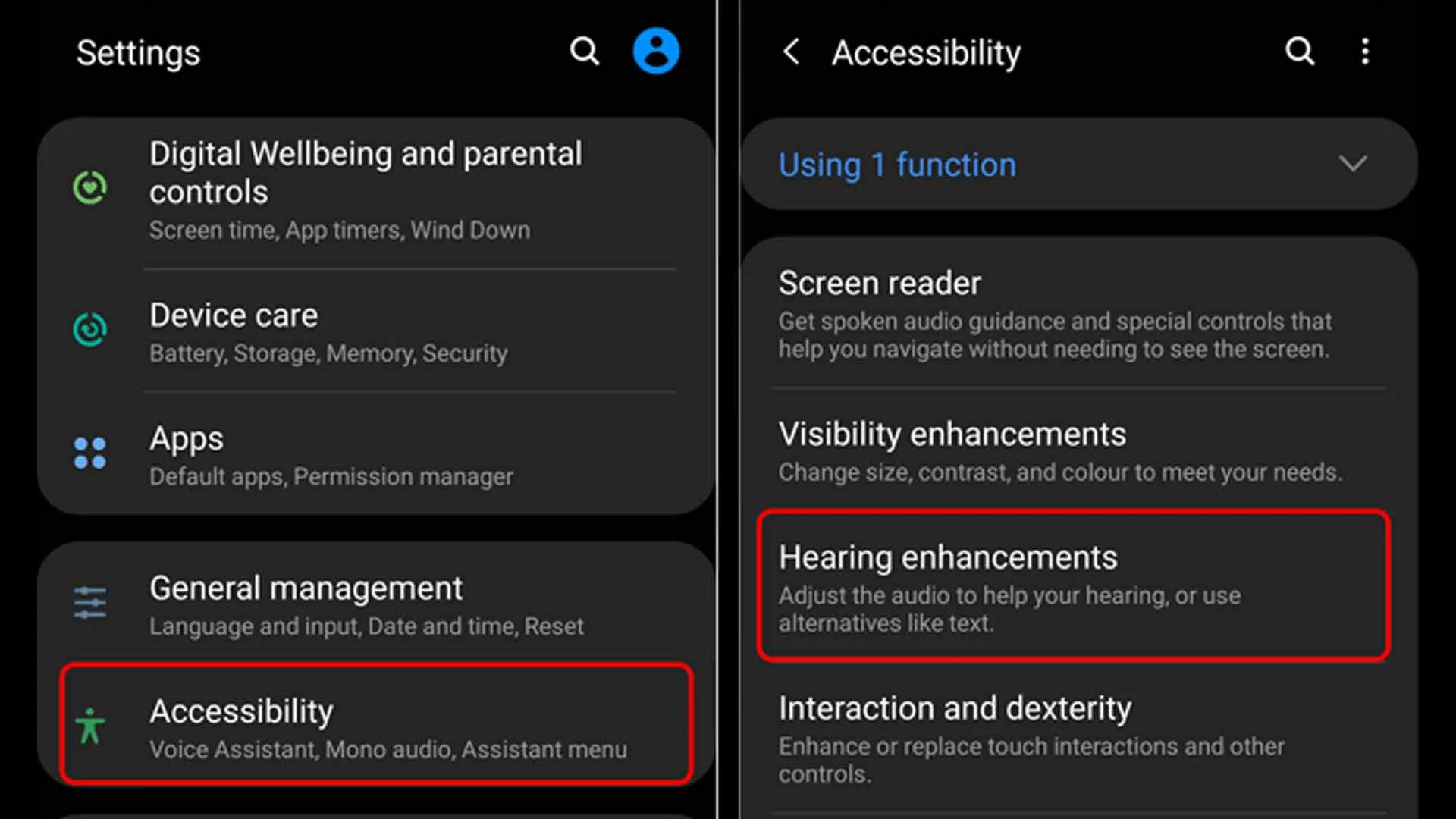
بخش دیداری Accessibility
دسترسیهای دیداری یا Visibility enhancements، همونطور که از اسمش مشخصه، تمام تنظیمات مربوط به دیدن و مشاهده اجزای نمایشگر تو گوشیهای اندرویدی رو در بر میگیره. تو این سری از دسترسیها میتونیم این ویژگیها رو شخصی سازی و بهینه کنیم و با اعمال سلیقه، کار کردن با گوشی رو برای خودمون جذابتر و روونتر کنیم. البته تنظیمات نمایشگر گوشی هم دستمون رو تو این نوع شخصیسازیها باز تر میکنه. گزینهی High contrast theme تو این بخش، کنتراست یا تضاد رنگی نمایشگر رو افزایش و کاهش میده و میتونیم با کمکش درجهی این قابلیت، کدر بودن یا های کنتراست (high contrast) بودن نمایشگر رو متناسب با راحتی چشممون تغییر بدیم. گزینهی High contrast fonts هم همین کاربرد رو روی متنهای گوشی داره. این قابلیت جذاب میتونه نوشتههای توی گوشی رو برجستهتر و تو چشمتر کنه. در نتیجه متنها برای کسانی که اختلال بینایی دارن، نمایانتر میشه و بخش دیداری فونتها تقویت میشه. این تقویت دیداری برای کیبورد و دکمههای نمایشگر گوشی هم وجود داره و بخش High contrast keyboard با گزینههای جالب شخصیسازیش، کیبورد گوشی رو با توجه به سلیقهمون توچشمتر میکنه؛ و Highlight button هم کنتراست دکمهها رو مثل فونتها بیشتر میکنه. در نتیجه کسانی که چشم ضعیف دارن هم میتونن به راحتی با گوشی کار کنن. تو بخش دیداری قابلیتهای جذاب گوشیهای اندرویدی، گزینهای هم مشابه گزینهی تغییر مود گوشی وجود داره. بخش Color inversion رنگهای گوشی رو برعکس میکنه و تقریباً مثل تم دارک مود (Dark mode) و لایت مود (Light mode) گوشی عمل میکنه. گزینهی One handed mode هم گوشی رو برای استفادهی یک دستی بهینه میکنه. با وارد شدن به بخش Colour adjustment یا Screen color correction تو گوشیهای غیر سامسونگی، میتونیم شدت و تناژ رنگی صفحه نمایش رو تغییر بدیم و بسته به سلیقمون، سچوریت (saturate) رنگهای نمایشگر رو شخصی سازی کنیم. با فعال کردن گزینهیAdd color filter هم میشه فیلترهای رنگی به نمایشگر اضافه کرد و برای کسانی که مشکل تشخیص رنگ دارن، کاربرد زیادی داره. گزینهی Remove animations هم به محض فعالسازی، انیمیشنهای اضافی گوشی رو حذف میکنه و تو عملکرد باطری تاثیر خوبی میذاره. بخش دیداری قابلیتهای خفن اندروید به همینجا خلاصه نمیشه و اندرویدیها هم مثل آیفوندارها میتونن از قابلیت زوم گوشی بهره ببرن. با فعال کردن بخش Magnifier window، پنجره یا کادر بزرگنمایی باز میشه و میتونیم هر چی که تو نمایشگر میبینیم رو با درجهی زوم (Zoom) دلخواه مشاهده کنیم. گزینهی Magnification هم همین عملکرد رو داره اما با این تفاوت که بزرگنمایی تو یه کادر پنجرهای شکل انجام نمیشه و روی کل صفحه نمایش اعمال میشه. تو قسمت دیداری Accessibility گوشیهای اندروید، علاوه بر قسمتهای دیگهی تنظیمات، میتونیم بزرگی و نوع فونت گوشی رو با گزینهی Font size and style به دلخواه تغییر بدیم؛ و Screen Zoom هم وظیفهی بزرگنمایی کل اجزای نمایشگر رو به عهده داره. گزینهی easy mode هم آیکنهای اپها رو بزرگتر میکنه تا راحتتر دیده بشن. بخش Large mouse and keyboard pointer هم به اتصال موس و کیبوردهای جانبی به گوشی مربوط میشه.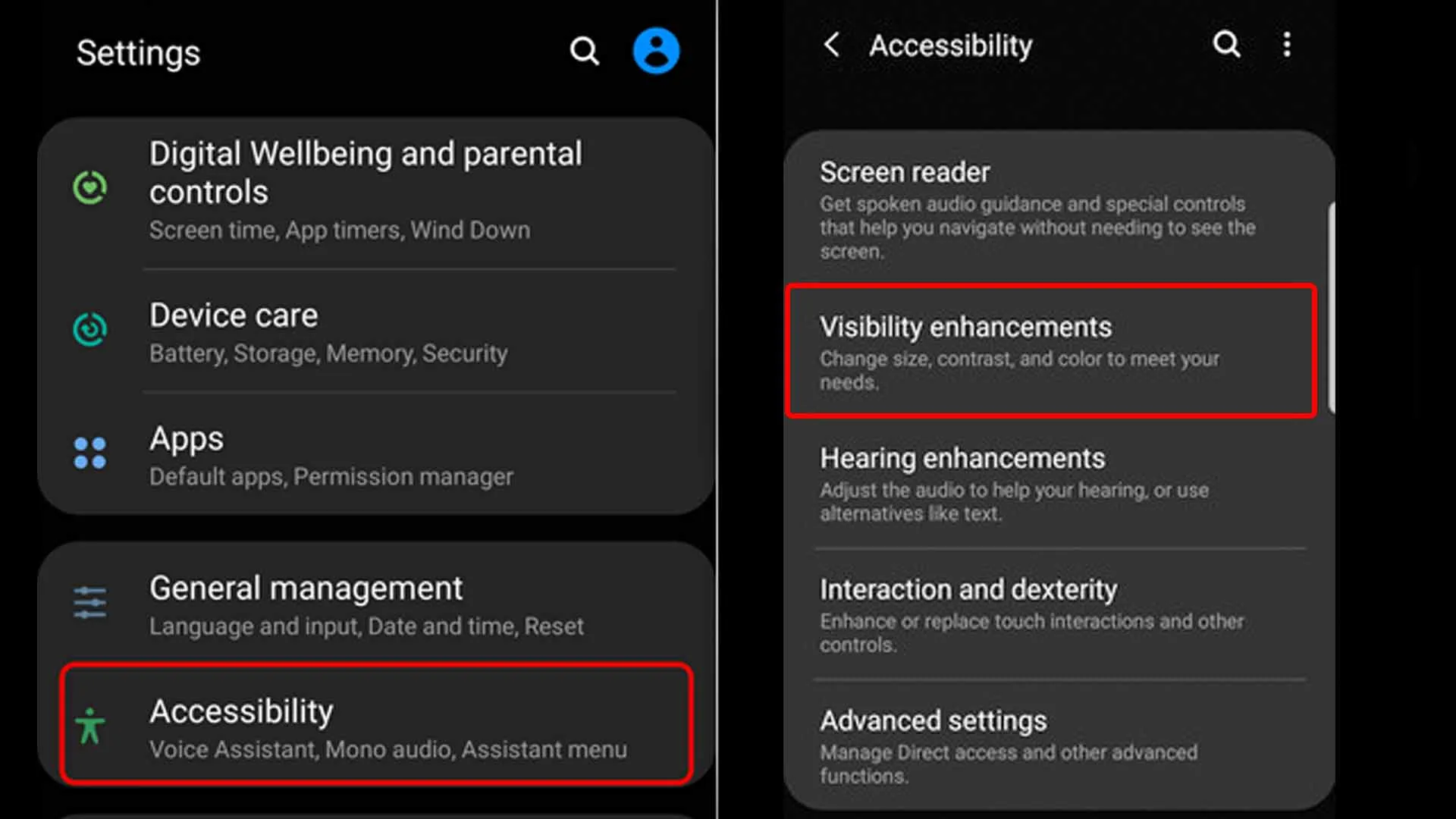
بخش لمسی یا فیزیکال Accessibility
تو معرفی قابلیتهای جذاب دسترسی گوشیهای اندرویدی، بخشی هم تحت عنوان Interaction and dexterity وجود داره که کاربردش به عملکردهای لمسی و کاراییهای فیزیکی گوشی مربوط میشه. این قابلیتها بهمون کمک میکنن که استفاده از دکمههای فیزیکی گوشی رو به حداقل برسونیم و میانبرهای سریعی برای انجام کارهامون تو گوشی بسازیم.با فعال کردن گزینهی Assistant menu (منوی کمکی)، یه آیکن تقریباً شناور از گوشهی نمایشگر پدیدار میشه که با کشیدنش به یک سری میانبر دسترسی و منوهای اضافی برمیخوریم. مشابه این گزینه تو آیفونها به نام AssistiveTouch هم وجود داره که برای آشنایی بیشتر باهاش میتونید به معرفی قابلیتهای خفن گوشیهای آیفون سری بزنید. این گزینه بهمون کمک میکنه تا با شخصی سازی منوها و دسترسیهایی مثل اسکرین شات (Screenshot)، کم و زیاد کردن ولوم صدا، قفل و خاموش کردن نمایشگر و … و اضافه کردن میانبرهای دلخواه، اونارو به صورت یه مجموعه میانبر داخل آیکن این قسمت داشته باشیم و خیلی کمتر از دکمههای فیزیکی گوشی استفاده کنیم.با فعال شدن بخش Answering and ending call هم یک سری قابلیت مربوط به قطع و وصل تماس برامون میاد. برای مثال با فعال بودن گزینهی read Caller Names aloud، گوشی اسم تماس گیرنده رو برامون میخونه و Answer automatically هم بالافاصله وقتی کسی زنگ بزنه، تماس رو به صورت خودکار وصل میکنه. البته این گزینه خیلی کاربرد نداره و جواب دادن به هر تماسی منطقی نیست. علاوه بر اینها، تو این بخش میتونیم با دکمههای Volume Up و Power عمل قطع و وصل تماس رو انجام بدیم. تو بخش دسترسیهای تاچ و فیزیکی Accessibility، میتونیم سرعت و عملکرد لمسی نمایشگر رو هم تغییر بدیم. گزینهی Touch and hold delay مربوط به سرعت عمل تاچ گوشیه و پیشنهاد میکنیم روی کمترین زمان قرار بگیره تا گوشی سرعت بیشتری داشته باشه. گزینهی Tap duration هم همین عملکرد رو داره و تعیین میکنه چه مدت زمانی طول بکشه تا یه تپ روی نمایشگر اعمال بشه. زیاد کردن درجهی این 2 گزینه، خیلی منطقی نیست و سرعت کار کردن با گوشی رو کاهش میده.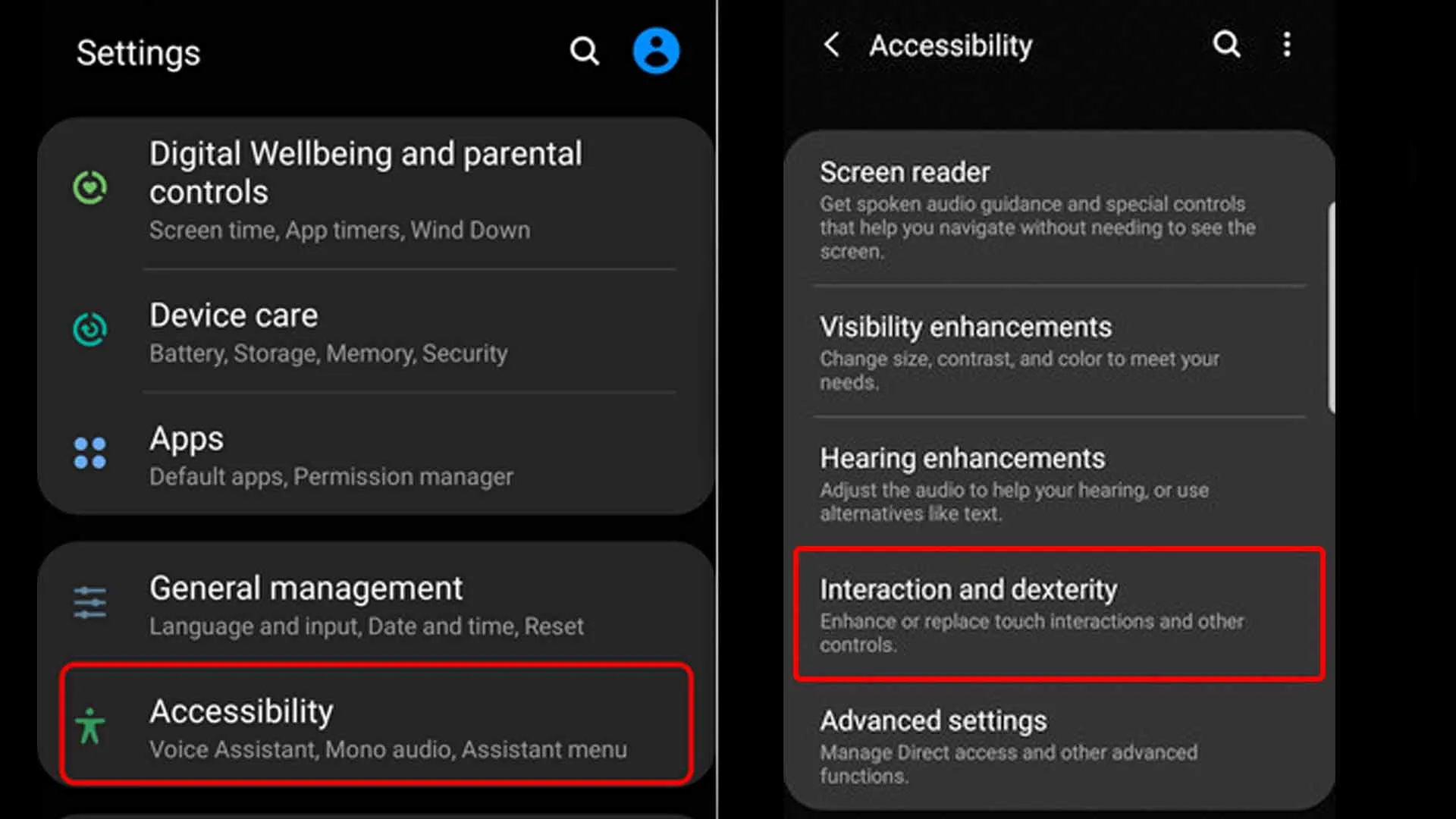
تنظیمات پیشرفته Accessibility
در نهایت به تنظیمات پیشرفتهی (advanced setting) همین تنظیمات مخفی گوشی های اندروید که توضیحشون دادیم، رسیدیم. ما تو این بخش میتونیم روی تمام قابلیتهای خفن Accessibility هم تنظیمات اضافی و شخصی سازی اعمال کنیم. تمام گزینههایی Accessibility که ازشون نام بردیم تو بخش Accessibility gesture شخصی سازی میشن و میتونیم تعیین کنیم که تو چه حالت (یک انگشت، دو انگشت و…) و چه تعداد تپ (تاچ) فعال بشن؛ و همچنینبا دکمهی پاور و بالا بردن صدا هم میتونیم یک سری دیگهشون رو فعال کنیم. در حقیقت میشه میانبرهای جدیدی برای فعالسازی اون قابلیتهای جذاب تو این بخش ایجاد کرد.
جمع بندی
اگر دنبال اطلاعات و سر درآوردن از ویژگیهای جالب گوشیهای سامسونگ، قابلیتهای خفن گوشیهای شیائومی و ویژگیهای جذاب آیفونها هستین، پیشنهاد میکنم بهشون سری بزنید و ته توی تنظیمات گوشیهای هوشمندتون رو دربیارین. امیدواریم تو معرفی تنظیمات مخفی گوشیهای اندرویدی هم کلی اطلاعات جدید از ویژگیهای جذاب گوشیتون به دست آورده باشین و از این به بعد بتونید با بیشترین آگاهی ازش استفاده کنین.
نظر خود را بنویسید
برای نوشتن دیدگاه باید وارد بشوید.